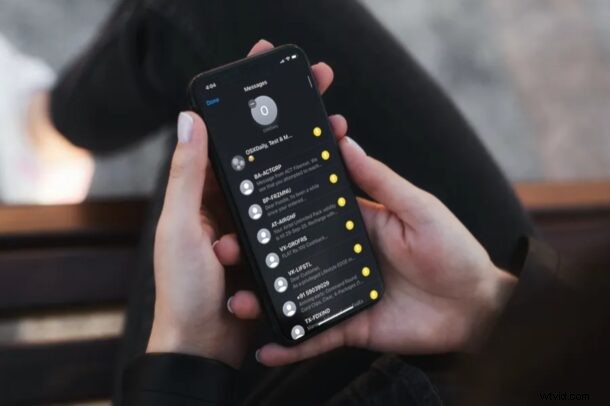
Czy otrzymujesz dużo wiadomości od wielu osób na swoim iPhonie lub iPadzie? Czy często komunikujesz się tam iz powrotem z kilkoma osobami? Jeśli tak, może okazać się przydatna funkcja przypinania Wiadomości, która pozwala przypiąć wątek wiadomości lub kontakt do górnej części aplikacji Wiadomości w iOS i iPadOS.
Osoby, które otrzymują dużo wiadomości, często mają problemy z nadążaniem za rozmowami, o czym mogą zaświadczyć częsti użytkownicy iMessage. Gdy otrzymujesz nowe SMS-y i wiadomości od różnych osób, wątki wiadomości schodzą w dół i znikają z ekranu, co powoduje, że często zapominasz odpowiedzieć na niektóre z nich. Aby to złagodzić, Apple wprowadził możliwość przypinania i odpinania czatów w aplikacji Wiadomości, dzięki czemu rozmowy, które są dla Ciebie ważne, zawsze pozostają na szczycie. Oczywiście możesz też odpiąć wątek rozmowy w Wiadomościach. W tym artykule omówimy zarówno przypinanie, jak i odpinanie wątków w Wiadomościach na iPhonie lub iPadzie.
Aby ta funkcja była dostępna, musisz mieć nowoczesną wersję iOS lub iPadOS, ponieważ wersje iOS starsze niż 14 nie miały tej możliwości.
Jak przypinać i odpinać konwersacje w wiadomościach na iPhonie i iPadzie
Istnieje więcej niż jeden sposób przypinania i odpinania rozmów w standardowej aplikacji Wiadomości, ale jest to całkiem proste.
- Uruchom podstawową aplikację „Wiadomości” na ekranie głównym iPhone'a lub iPada.

- Aby przypiąć rozmowę w Wiadomościach , przesuń w prawo wątek wiadomości i dotknij ikony pinezki podświetlonej na żółto, jak pokazano poniżej.
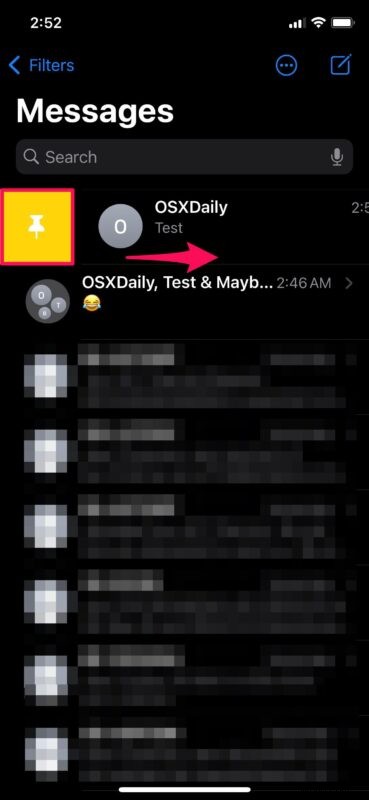
- Aby odpiąć rozmowę w Wiadomościach , stuknij ikonę z trzema kropkami u góry, tuż obok opcji tworzenia nowej wiadomości.
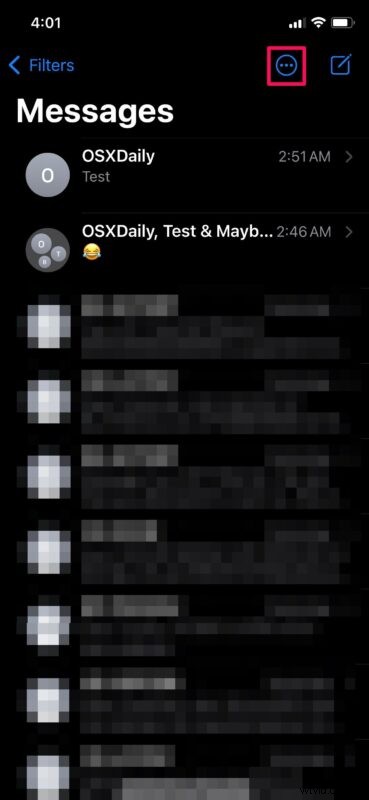
- Następnie wybierz „Edytuj piny” z wyskakującego menu, aby kontynuować.
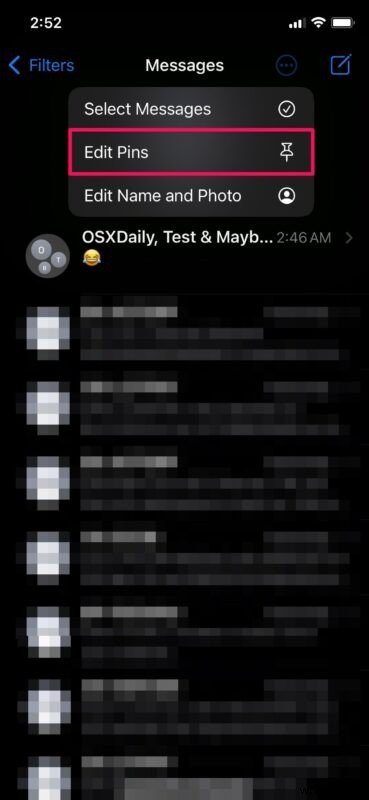
- Jak widać tutaj, przypięte wątki znajdują się na samej górze, nad wszystkimi innymi wiadomościami. Stuknij ikonę „-” obok przypiętej rozmowy, aby ją odpiąć. W tym samym menu możesz też przypiąć wiele wątków jednocześnie.
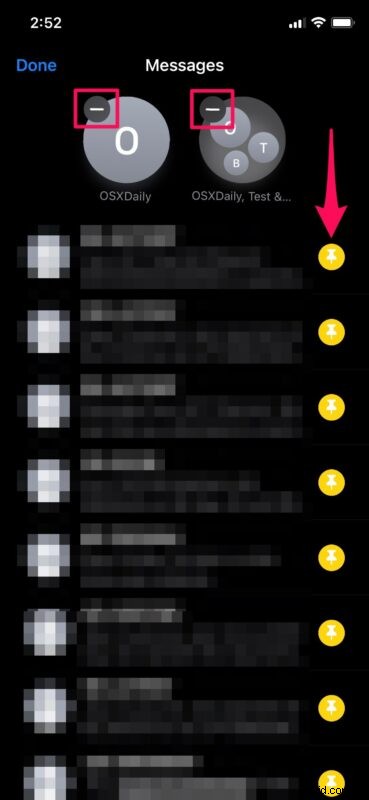
- Alternatywnie możesz odpiąć przypiętą rozmowę, naciskając ją i wybierając „Odepnij”, jak wskazano tutaj.
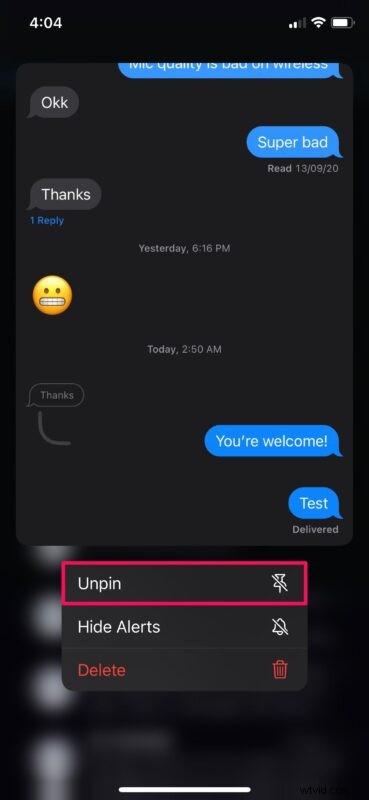
I w ten sposób przypinasz i odpinasz rozmowy w aplikacji Wiadomości na iPhone'a i iPada.
Przypięte rozmowy pojawiają się jako nagłówek czatu nad wszystkimi innymi wiadomościami. Jeśli jednak masz wiele przypiętych wątków, możesz je uporządkować zgodnie z własnymi preferencjami. Po prostu naciśnij i przytrzymaj głowicę czatu i przeciągnij je, aby zmienić pozycję. Pomaga to w znacznie lepszym ustalaniu priorytetów czatów.
Pamiętaj, że liczba wątków, które możesz przypiąć, jest ograniczona. jednakże. W tej chwili możesz przypiąć tylko do dziewięciu rozmów, niezależnie od tego, czy są to zwykłe wiadomości tekstowe, czy rozmowy grupowe iMessage. Po osiągnięciu limitu musisz odpiąć rozmowę, zanim będziesz mógł przypiąć nową.
Kolejną przydatną sztuczką Wiadomości dostępną w nowoczesnych wersjach iOS/iPadOS jest możliwość odpowiadania na wiadomości w linii, co pozwala określić, na którą wiadomość odpowiadasz. Jest to ogólnie przydatna funkcja, ale szczególnie przydatna w przypadku czatów grupowych. Możesz także wspomnieć i powiadomić innych użytkowników, nawet jeśli ich rozmowa grupowa jest wyciszona.
Czy używasz funkcji przypinania Wiadomości, aby nadawać priorytet wątkom, wątkom lub kontaktom? Co myślisz o tej funkcji? Podziel się z nami swoimi przemyśleniami i doświadczeniami w komentarzach.
